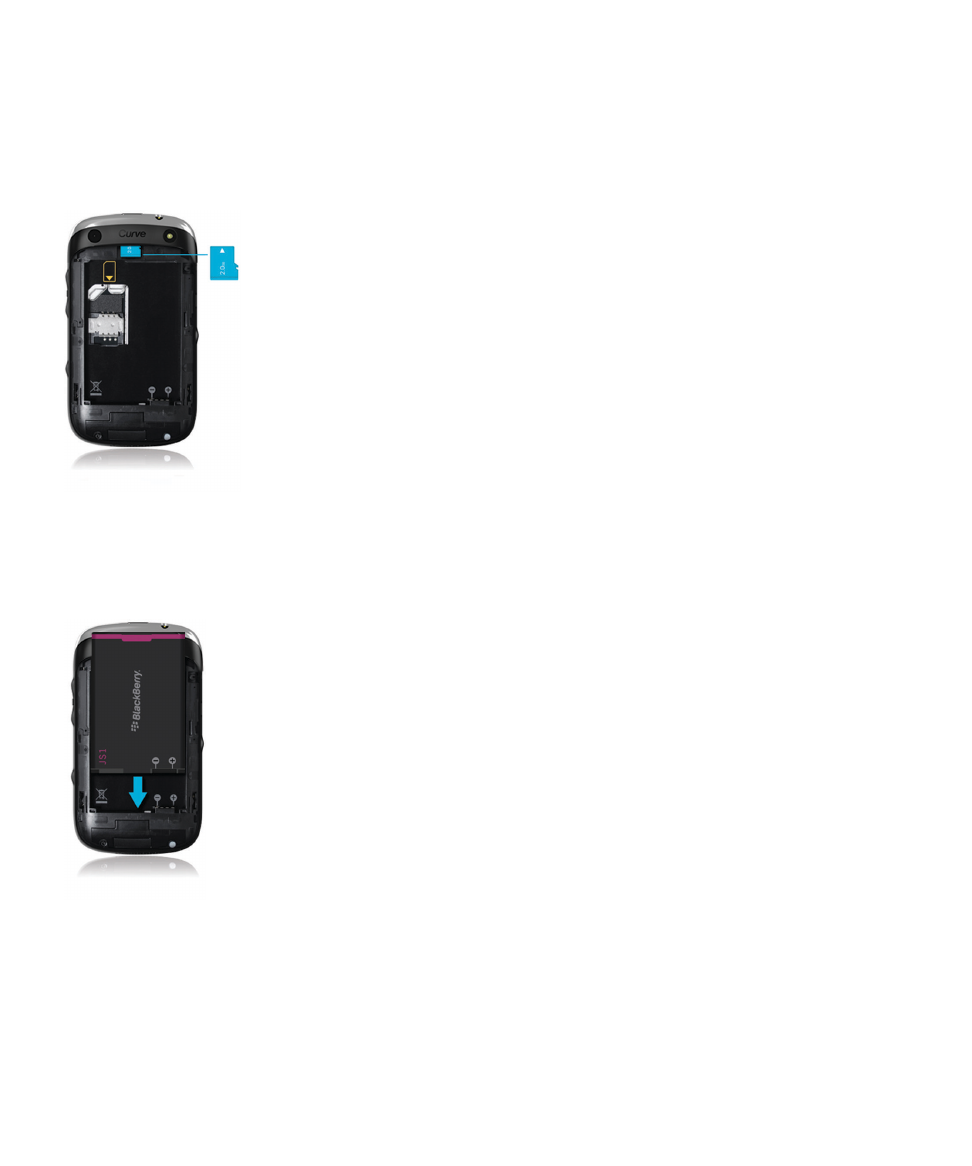
Novidades no BlackBerry 7.1
BlackBerry 7.1 melhora a experiência BlackBerry com novas funcionalidades e aplicações inovadoras.
Guia do utilizador
Ajuda rápida
11
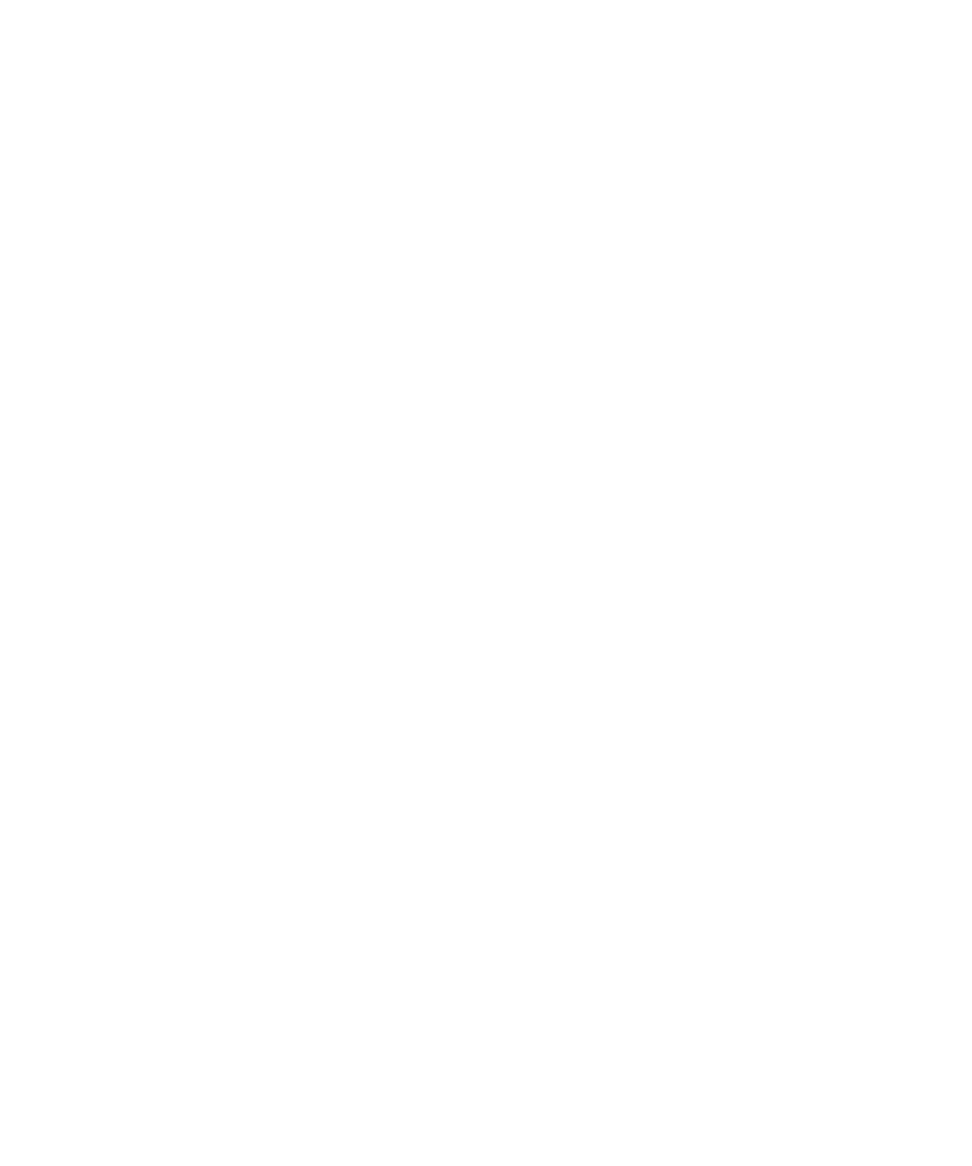
Wi-Fi a chamar
Se o seu fornecedor do serviço sem fios suportar chamadas Wi-Fi e subscrever este serviço, pode fazer e receber
chamadas através da rede Wi-Fi. Para obter mais informações, consulte
Chamadas por Wi-Fi
.
Modo Mobile Hotspot
Com o modo Mobile Hotspot activado, pode utilizar o smartphone como um hotspot móvel para que os outros dispositivos
Wi-Fi possam utilizar a ligação à rede móvel do seu smartphone. Para obter mais informações, consulte
Modo Mobile
Hotspot
.
Antes de utilizar o seu smartphone no modo Mobile Hotspot, leia as informações de segurança e do produto mais recentes
em
www.blackberry.com/docs/smartphones
.
FM Radio
Pode utilizar a aplicação de rádio FM para ouvir estações de rádio no smartphone. Pode procurar estações, criar estações
favoritas, e pode ouvir a rádio utilizando uns auscultadores com fios ou o altifalante. Para obter mais informações, consulte
FM Radio
.
Controlo parental
Os controlos parentais são concebidos para o ajudar a ter mais controlo sobre a forma como as funcionalidades do
smartphone BlackBerry são utilizadas. Com os controlos parentais, pode bloquear conteúdo, ligar ou desligar
funcionalidades e decidir que tipos de comunicações estão disponíveis. Para obter mais informações, consulte
Activar os
controlos parentais
.
Mensagens de avisos públicos
Se o seu fornecedor de serviços sem fios ou organização utiliza um sistema de avisos públicos, pode receber mensagens
de avisos públicos, tal como avisos meteorológicos ou mensagens de alerta AMBER, no seu smartphone. Para obter mais
informações, consulte
Sistemas de avisos públicos
.
Novo no BlackBerry 7
BlackBerry 7 inclui um número de novas funcionalidades e serviços emocionantes, assim como algumas melhorias a
funcionalidades existentes.
Guia do utilizador
Ajuda rápida
12
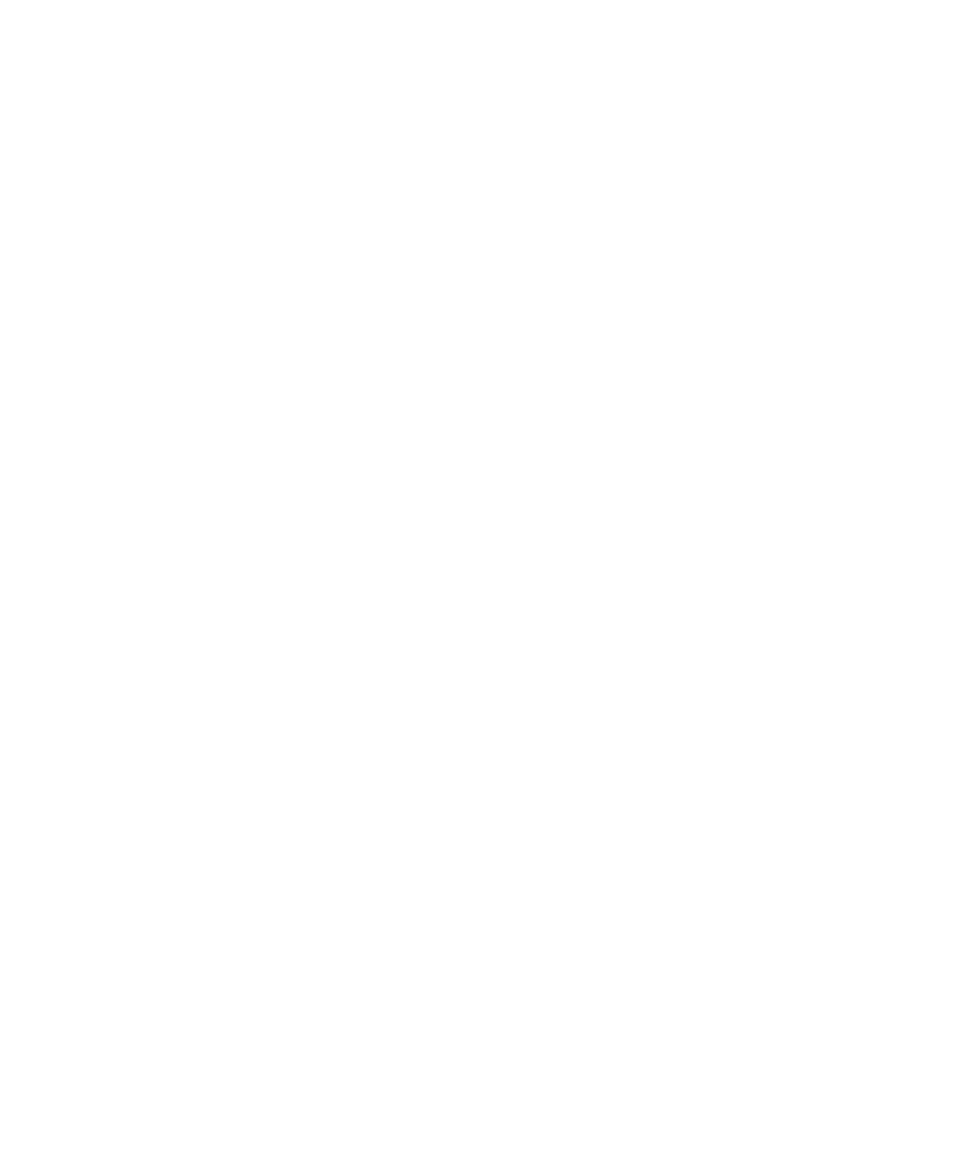
BlackBerry ID
Uma BlackBerry ID é um correio electrónico e uma palavra-passe que lhe permite acesso prático a produtos e serviços
BlackBerry. Depois de criar o seu BlackBerry ID, pode iniciar sessão em qualquer BlackBerry produto que suporte
BlackBerry ID. Por exemplo, com BlackBerry ID, pode gerir as aplicações transferidas da loja BlackBerry App World e
mantê-las quando muda de smartphone. Para obter mais informações, consulte
BlackBerry ID
.
Pesquisa activada por voz
Procura algo? Pode agora utilizar a voz para procurar ajuda, contactos, documentos, fotografias, vídeos e muito mais, no
seu smartphone e na Internet. Para obter mais informações, consulte
Procurar um item utilizando a procura por voz
.
Personalização do ecrã inicial
Personalize o ecrã inicial ainda mais, tornando ocultos os painéis que não utiliza regularmente e ocultando ícones em
painéis específicos ou em todos os painéis. Para obter mais informações, consulte
Mostrar ou ocultar um painel de ecrã
inicial
e
Mostrar, ocultar ou encontrar um ícone de aplicação
.
Atendimento de chamadas sem toque
Não precisa de utilizar as mãos para atender chamadas quando utiliza um auricular com Bluetooth
®
ou um auricular
normal! Pode agora definir seu smartphone para atender chamadas automaticamente após 5 segundos. Para obter mais
informações, consulte
Alterar o modo como atende chamadas com auscultadores
.
Melhorias de Bluetooth
Pode agora enviar várias fotografias em simultâneo utilizando a tecnologia Bluetooth. Para obter detalhes, consulte
Enviar
um ficheiro
.
Envie e receba cartões de contacto (também chamados vCard) de forma prática, utilizando a tecnologia Bluetooth e
guarde o cartão de contacto recebido na lista de contactos do smartphone. Para obter mais informações, consulte
Enviar
cartões de contacto utilizando a tecnologia Bluetooth
.
Melhorias de fotografia
Quando gira fotografias JPEG e PNG, as fotografias são guardadas automaticamente na vista girada.
Organize as fotografias da mais recente para a mais antiga, ou da mais antiga para a mais recente. Isto permite-lhe ver
uma apresentação de diapositivo pela ordem em que as fotografias foram tiradas.
Guia do utilizador
Ajuda rápida
13
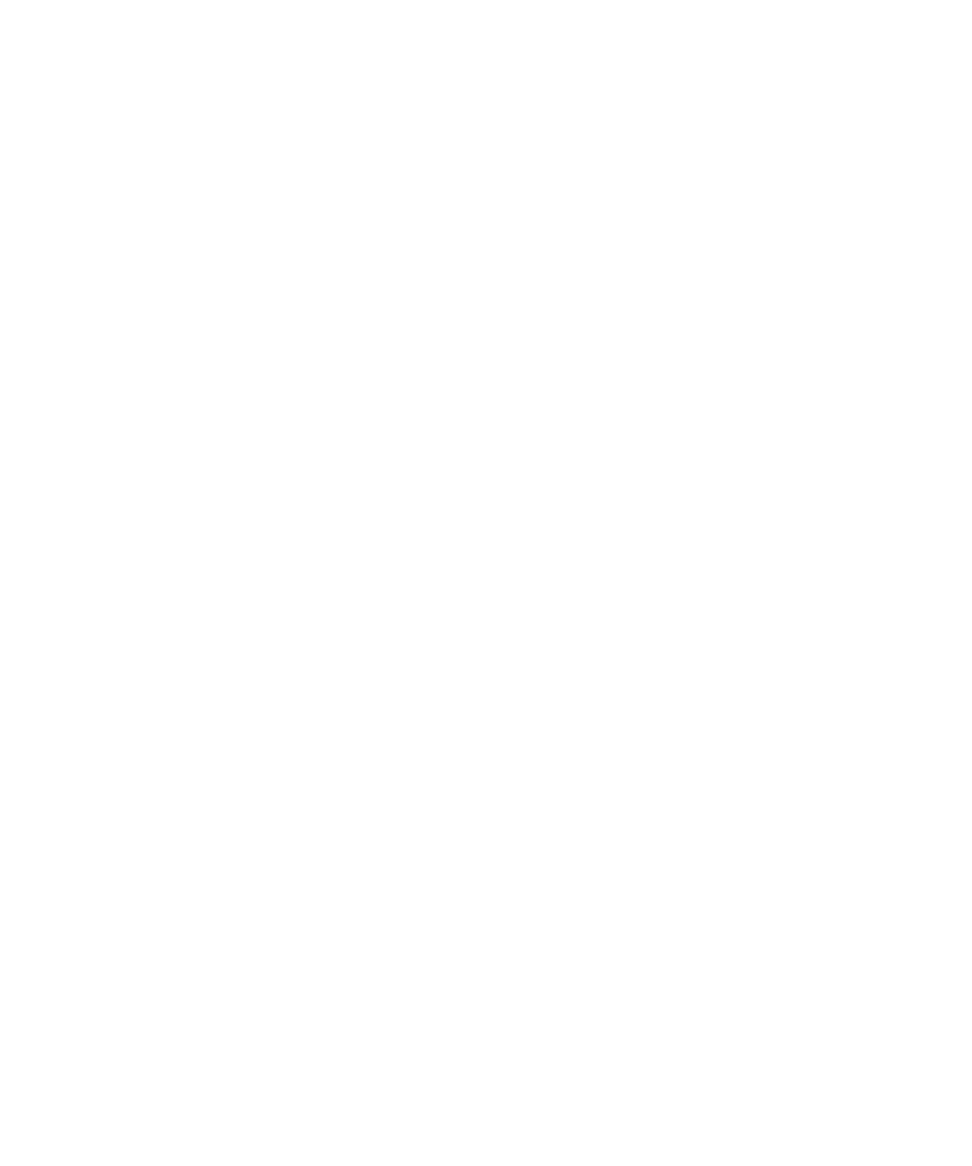
Pode agora ver fotografias numa apresentação de diapositivo utilizando transições tais como deslizar, fazer zoom e
deslocar. Para obter mais informações, consulte
Alterar as opções de apresentação de diapositivos
.